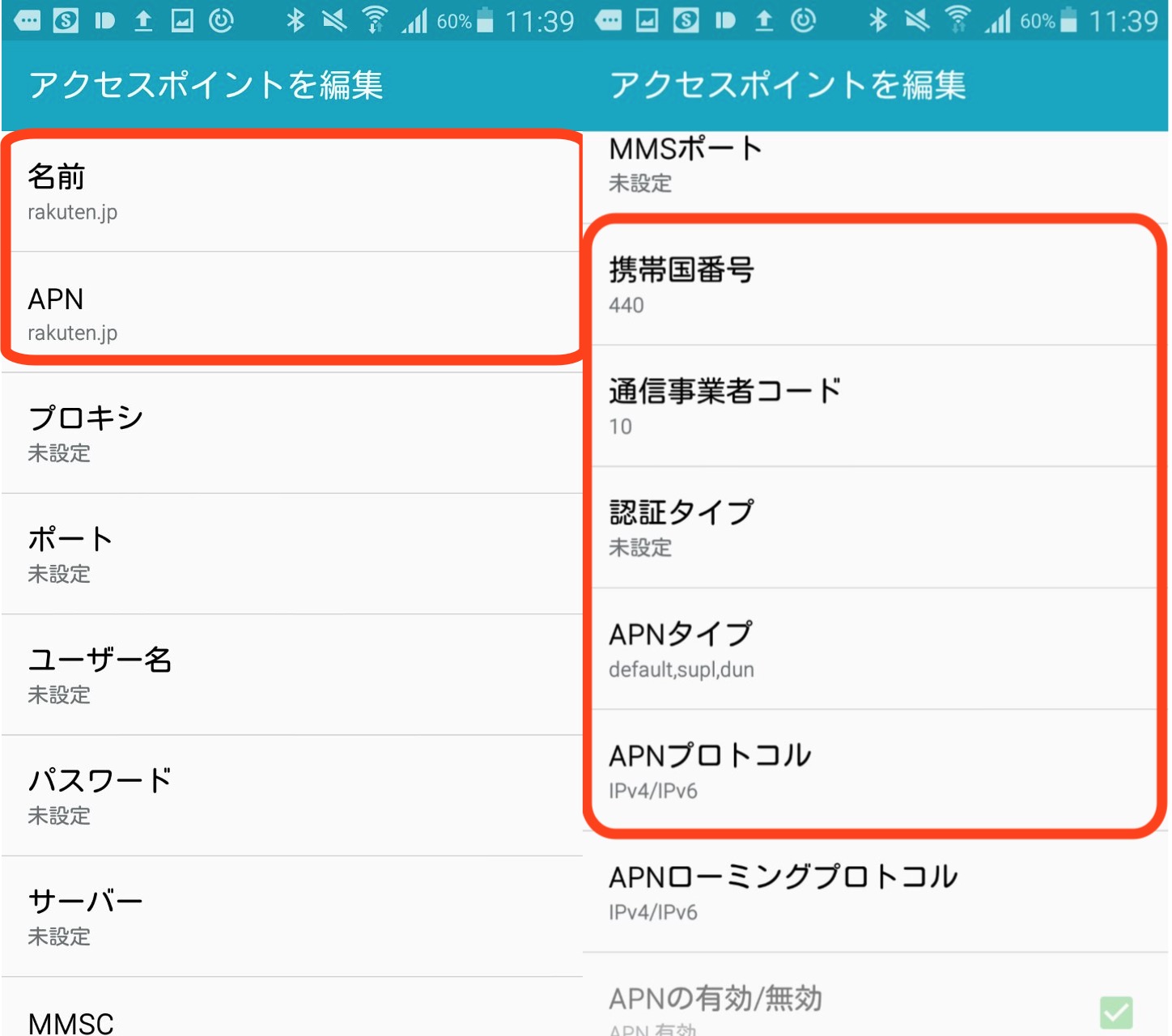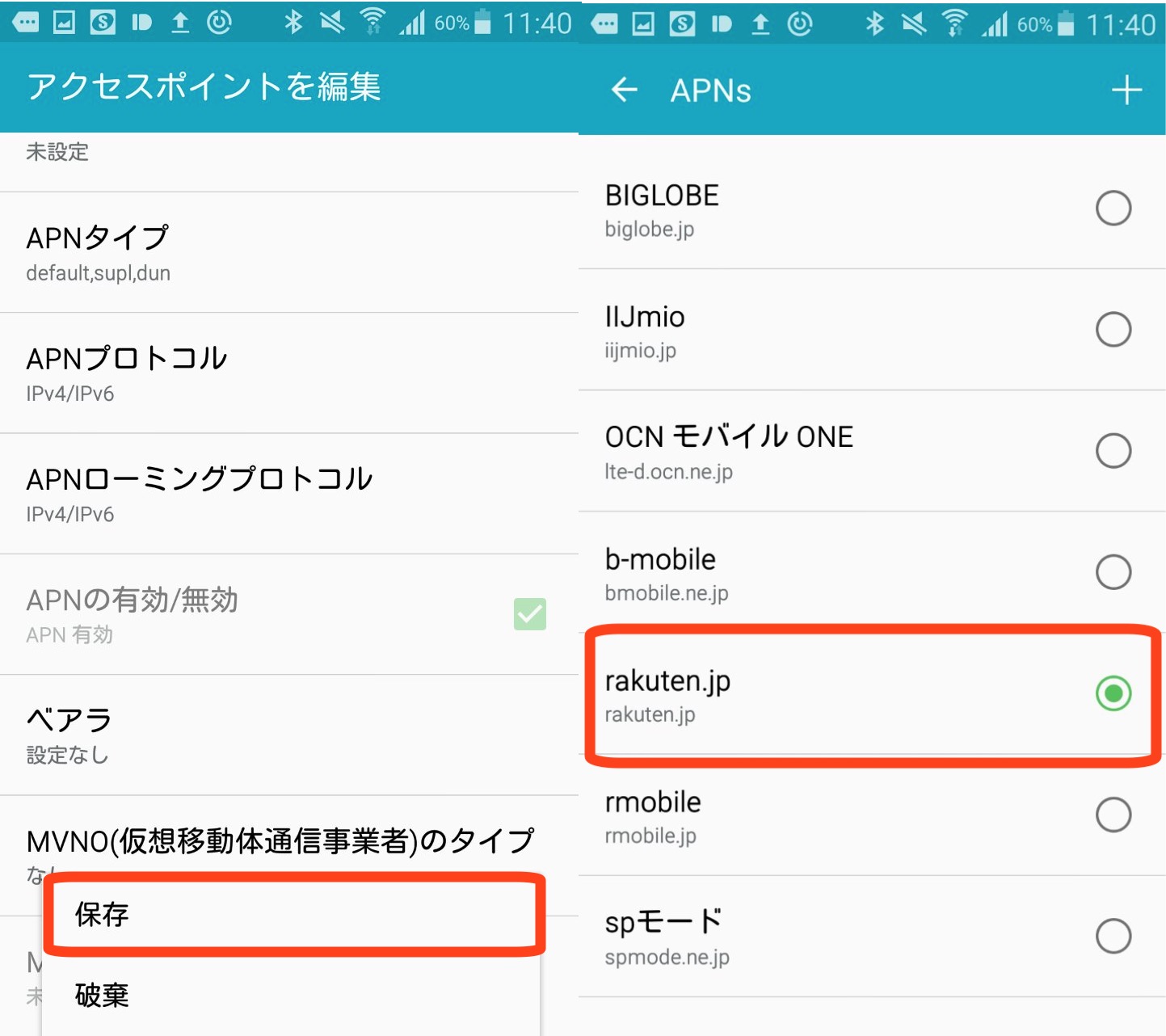格安SIMは組み合わせて更に安くする時代へ❗
楽天自社回線の通信品質に不安がある方は、他社通信×RakutenLinkアプリで快適通信+無制限かけ放題がタダ❗
【画像で徹底解説】Rakuten UN-LIMITのAPN設定方法・注意点まとめ
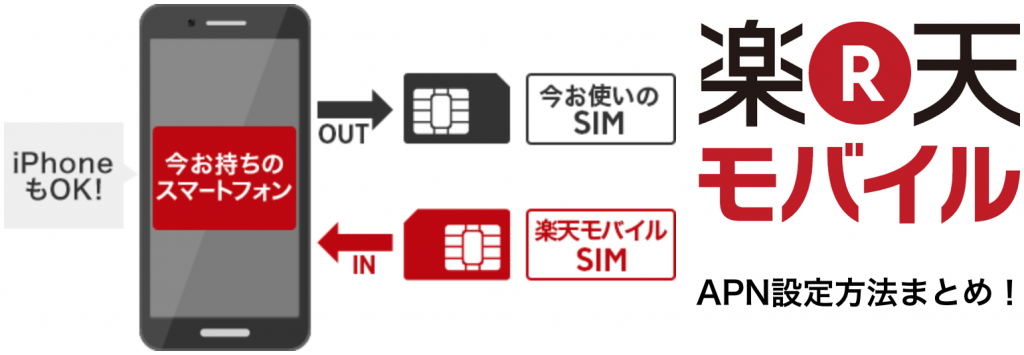
通常、携帯ショップで契約した場合は、ショップの店員さんが初期設定を行ってくれるので、すぐに通話もネットも使えるようになりますよね。しかし、楽天モバイルを契約した場合は、この初期設定を自分でやらなければなりません。
この初期設定がAPN設定です。APN設定は、楽天モバイルのSIMカードが届いたら最初に行う初期設定で、これをやらないとインターネット接続が出来ません。
とはいっても、APNの設定はそれほど難しくありません。慣れた人なら3分足らずで出来る簡単な設定です。
ここでは、Android端末のAPN設定について詳しく解説していきますね!
APN設定(ネットワーク設定)とは?
APN設定とは、アクセスポイントネームの略で、インターネット接続をする際の接続先を設定する場合に使います。
楽天モバイルのSIMカードが届き、SIMカードを挿してMNP切り替え手続きが完了すると、電話だけは使えるようになります。でもこのままだと、LINEやメール等のインターネット通信を必要とするアプリや機能が使えません。
このインターネット通信をつかえるようにする設定がAPN設定です。
APN設定が要らないケース

APN設定が必要ないケースもあります。それは、楽天モバイルで携帯端末+SIMカードとセットで購入した場合です。楽天モバイルで購入した携帯端末は、初めからAPN設定や必要なアプリのインストールなどの初期設定がされているので、今回のAPN設定や、アプリのインストールなどの初期設定は一切不要です!
楽天モバイルで購入すれば、iPhoneやAndroidも、届いた時から使えるようになっているので、初心者には特にお勧めですよ!
楽天モバイルのAPN設定方法
では、早速楽天モバイルのAPN設定を行いましょう!Android端末のAPN設定方法はいくつかありますが、Androidの「設定」アプリからAPN設定する方法について解説します。
Androidの「設定」アプリからAPN設定する
Androidの「設定」を開いて、APN情報を手動で登録する方法です。APNの設定は下記の流れで行えます。
- 「設定」アプリを起動する
- 「その他ネットワーク(端末によっては[もっと見る]や[データ通信]の場合あり)を開く」
- 「モバイルネットワーク」を開く
- 「APN(端末によってはアクセスポイント名や「高度な設定→CPA設定」の場合あり)」を開く
- 追加→APNの必要情報を入力する
では、具体的な手順を見ていきましょう!
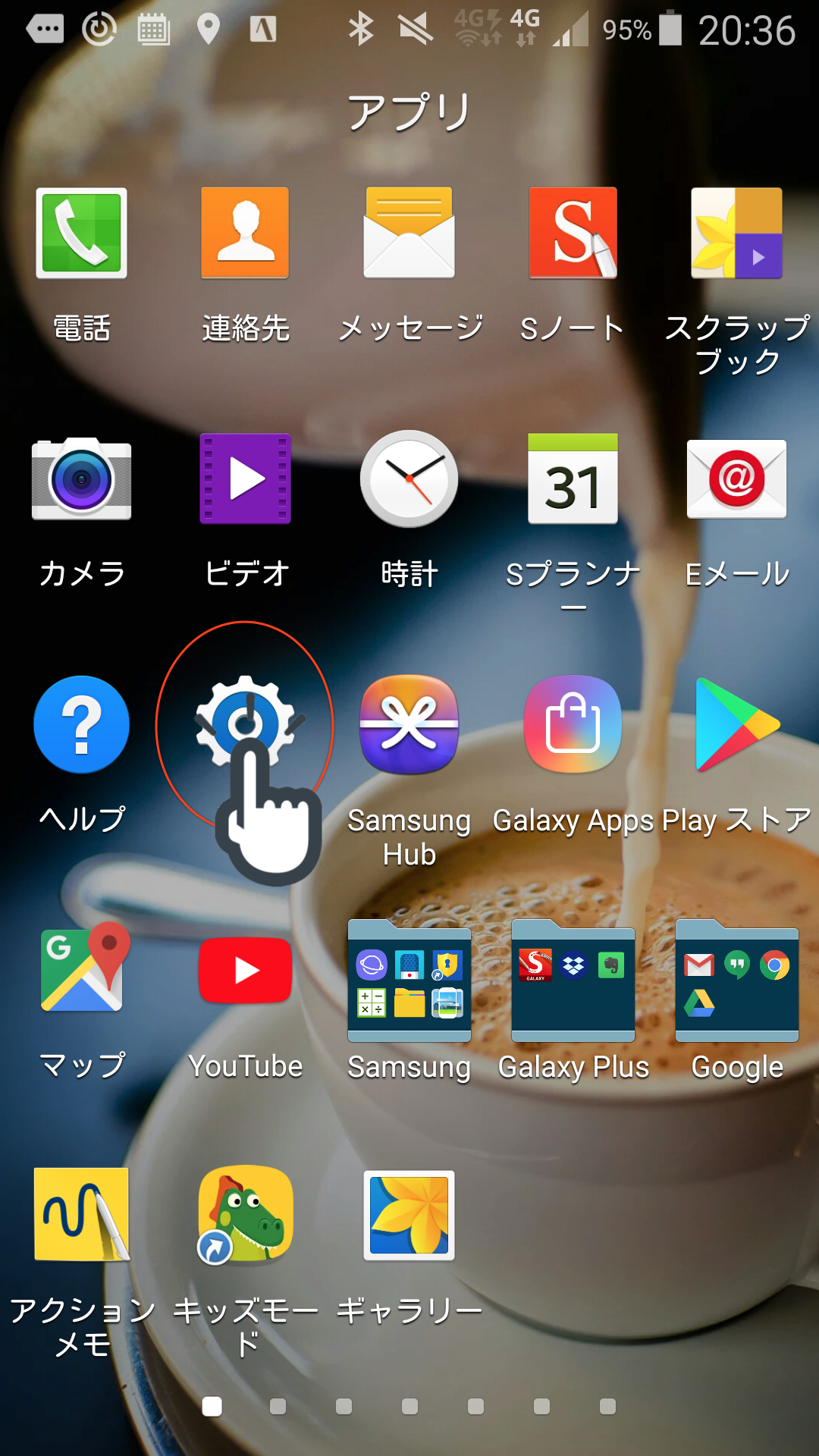
まずは、上図のようなアプリ一覧から「設定」をタップして開いてください。
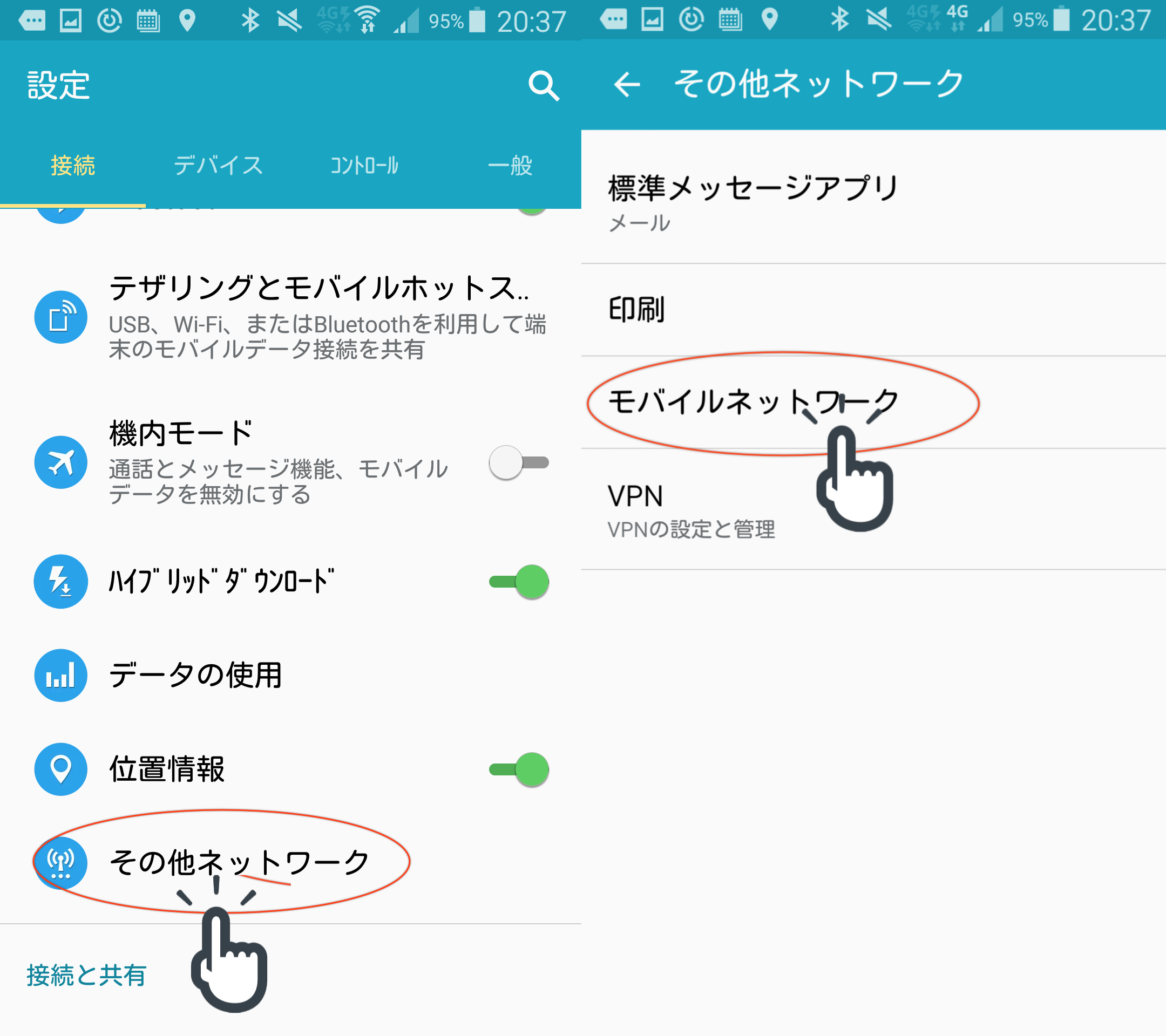
設定を開くと、上図のように通信設定の画面が表示されます。その中に、「その他ネットワーク」という項目があるので、タップしてください。
次に、「モバイルネットワーク」をタップしてください。
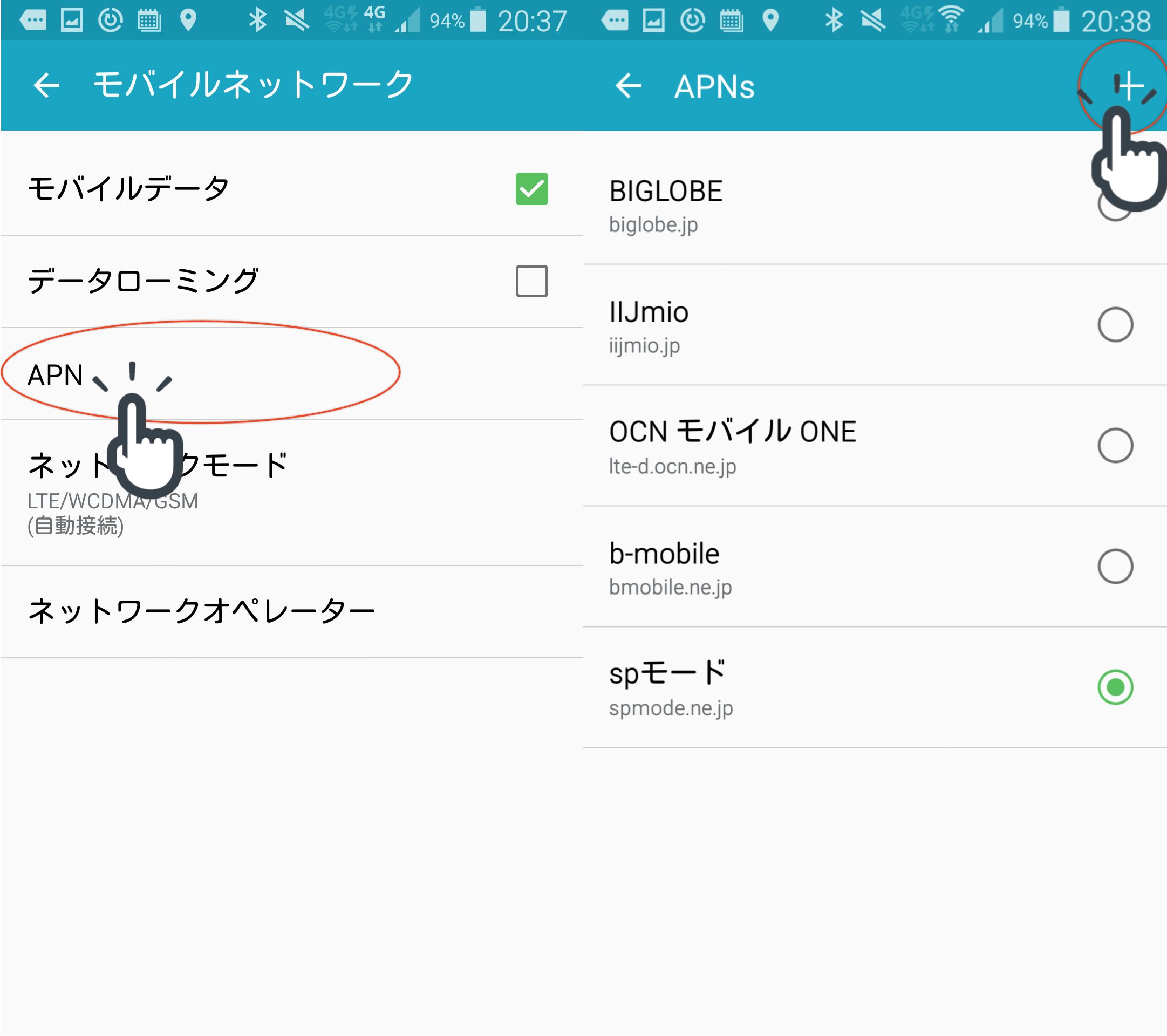
次に、上図のように「APN」をタップします。APN選択画面に切り替わったら、右上に「+」ボタンがあります。この「+」ボタンをタップしてAPN設定をすることができます。
APN設定画面が表示されたら、上図のように楽天モバイルのAPNを設定してください。
APNの値はコピペすると失敗がありません。以下の表に楽天モバイルのAPNを表にしたので、必要な箇所をコピペして使ってください。
楽天モバイルのAPN情報は以下の通りです。
| APN名 | 楽天(rakuten.jp) |
| APN | rakuten.jp |
| MCC | 440 |
| MNC | 11 |
| APNタイプ | default,supl,dun |
| APNプロトコル | IPv4/IPv6 |
| APNローミングプロトコル | IPv4/IPv6 |
| PDPタイプ | IPv4/IPv6 |
最後に、編集内容を保存します。Androidメニューキー(画面下にある三マーク)をタップすると、上図のようなメニューが表示されます。保存をタップして保存してください。
そうすると、先ほどのAPN一覧に今回保存したAPNが追加されています。使用したいAPNをタップして選択すれば、APN設定は完了です。
楽天モバイルAPN設定方法のまとめ
以上が楽天モバイルでインターネット接続を使うためのAPN設定のまとめです。手順通りに行えば、何も難しいことは無いはずです。
Android端末のAPN設定は、一文字でも間違っていると正しく通信が出来ないので注意しましょう。コピー&ペーストをして正しく入力すれば、一回で通信が出来るようになるはずです。
このAPN設定が無事終われば、楽天モバイルの乗り換えに関する初期設定は終わりです!Rakuten Linkなど、かけ放題に必要なアプリのインストールに移りましょう!